Все способы:
Случается, что в самый неподходящий момент на фотоаппарате появляется ошибка о том, что Ваша карта заблокирована. Вы не знаете что делать? Исправить такую ситуацию несложно.
Как разблокировать карту памяти на фотоаппарате
Рассмотрим основные способы разблокировки карт памяти.
Способ 1: Снятие аппаратной блокировки SD карты
Если Вы используете карту SD, то они имеют специальный режим блокировки для защиты от записи. Чтобы убрать блокировку, сделайте вот что:
- Достаньте карту памяти из слота фотоаппарата. Положите ее контактами вниз. С левой стороны Вы увидите маленький рычажок. Это и есть переключатель блокировки.
- У заблокированной карты рычажок находится в положении «Lock». Передвиньте его вдоль карты вверх или вниз для смены положения. Случается, что он заедает. Поэтому нужно подвигать его несколько раз.
- Карта памяти разблокирована. Вставьте ее обратно в фотоаппарат и продолжите работу.
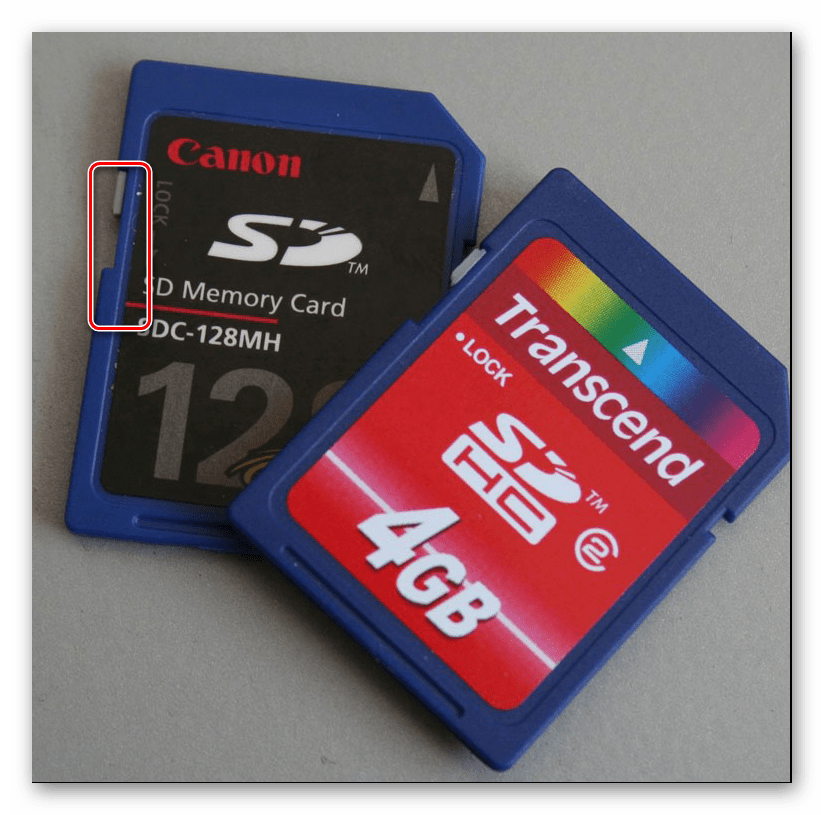
Переключатель на карте мог стать на блокировку из-за резких движений фотоаппарата. Это самая главная причина блокировки карты памяти на фотоаппарате.
Способ 2: Форматирование карты памяти
Если первый способ не помог и фотоаппарат продолжает выдавать ошибку, что карта заблокирована или защищена от записи, то нужно ее отформатировать. Периодическое форматирование карт полезно по следующим причинам:
- данная процедура предотвращает возможные сбои при использовании;
- она устраняет возникающие ошибки при эксплуатации;
- форматирование восстанавливает файловую систему.
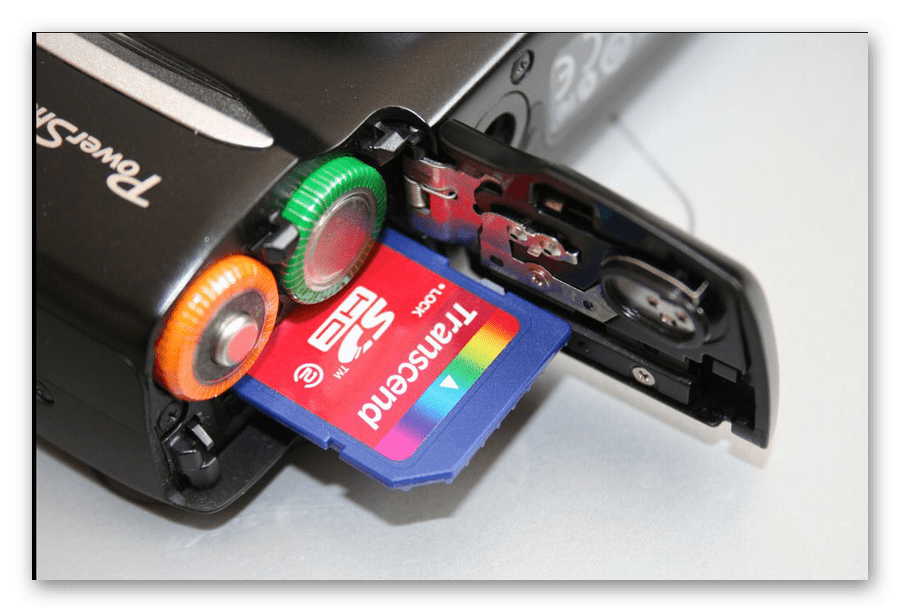
Форматирование можно произвести как с помощью фотоаппарата так и с помощью компьютера.
Сначала рассмотрим, как это сделать, используя фотоаппарат. После того, как Вы сохранили свои снимки на компьютере, выполняйте процедуру форматирования. С использованием фотоаппарата Ваша карта гарантированно будет отформатирована в оптимальном формате. Также такая процедура позволяет избежать ошибок и увеличить скорость работы с картой.
- войдите в основное меню фотоаппарата;
- выберите пункт «Настройка карты памяти»;
- выполните пункт «Форматирование».
В случае возникновения вопросов с опциями меню обратитесь к инструкции по эксплуатации вашего фотоаппарата.
Для форматирования флеш-накопителей можно воспользоваться и специальным программным обеспечением. Лучше всего использовать программу SDFormatter. Она специально предназначена для форматирования карт памяти формата SD. Чтобы воспользоваться ею, сделайте вот что:
- Запустите SDFormatter.
- Вы увидите, как при запуске автоматически определятся подключенные карты памяти и отобразятся в главном окне. Выберете нужную.
- Выберите параметры для форматирования. Для этого нажмите на кнопку «Option».
- Здесь Вы можете выбрать варианты форматирования:
Вариант форматирование Действие Quick Обычное Full (Erase) Полное со стиранием данных Full (Overwrite) Полное с перезаписью - Нажмите «ОК».
- Нажмите кнопку «Format».
- Начнется форматирование карты памяти. Автоматически будет установлена файловая система FAT32.
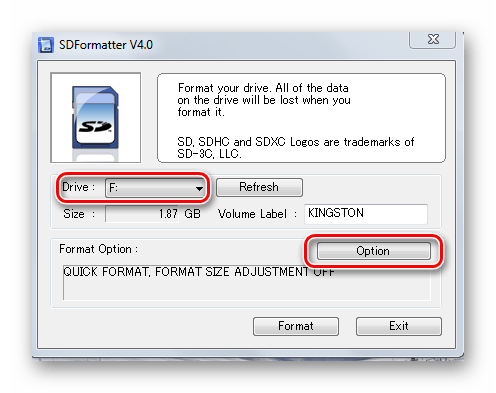
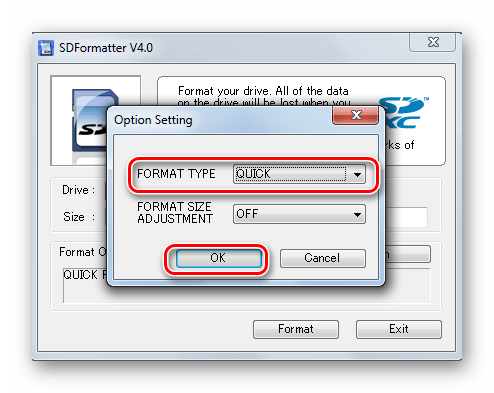
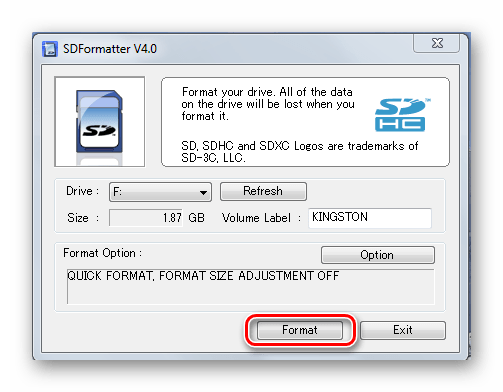
Данная программа позволяет быстро восстановить работоспособность флеш-карты.
Другие способы форматирования Вы можете видеть в нашем уроке.
Читайте также: Все способы форматирования карт памяти
Способ 3: Использование анлокера
Если фотоаппарат и другие устройства не видят карту microSD или появляется сообщение о том, что форматирование невозможно, то можно воспользоваться устройством-анлокером или программами-анлокерами.
К примеру, существует UNLOCK SD/MMC. В специализированных интернет-магазинах можно приобрести такое устройство. Работает оно достаточно просто. Чтобы им воспользоваться, сделайте вот что:
- Подсоедините устройство в USB-порт компьютера.
- Внутрь анлокера вставьте SD или MMC карту.
- Разблокировка происходит автоматически. При окончании процесса загорается светодиод.
- Разблокированное устройство можно форматировать.

То же самое можно выполнить, используя специальный софт PC Inspector Smart Recovery. Использование этой программы поможет восстановить информацию на заблокированной SD карте.
Скачать PC Inspector Smart Recovery бесплатно
- Запустите программное обеспечение.
- В главном окне настройте следующие параметры:
- в разделе «Select device» выберете Вашу карту памяти;
- во втором разделе «Select Format Type» укажите формат восстанавливаемых файлов, также можно выбрать формат конкретного фотоаппарата;
- в разделе «Select Destination» укажите путь к папке, куда будут сохраняться восстановленные файлы.
- Нажмите «Start».
- Дождитесь окончания процесса.
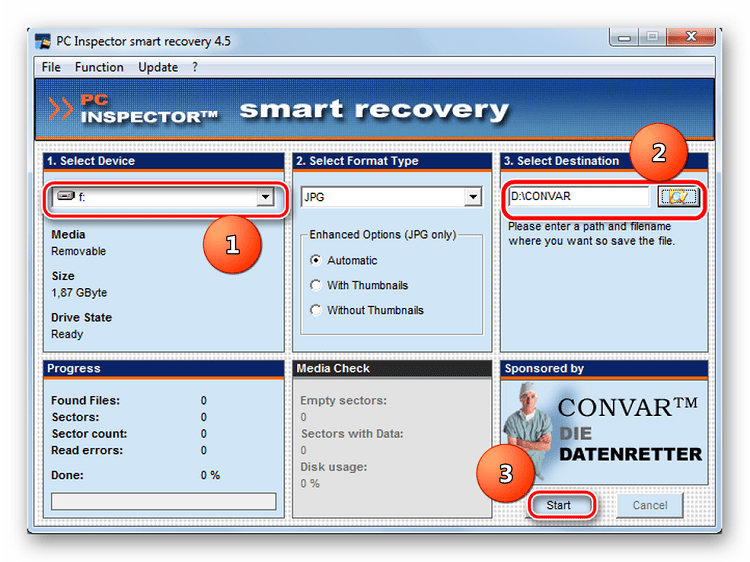
Подобных анлокеров существует достаточно много, но специалисты советуют использовать именно PC Inspector Smart Recovery для SD карт.
Как видите, есть много способов разблокировать карту памяти для фотоаппарата. Но все же не забывайте делать резервные копии данных со своего носителя. Это убережет Вашу информацию в случае его порчи.
 Наша группа в TelegramПолезные советы и помощь
Наша группа в TelegramПолезные советы и помощь
 lumpics.ru
lumpics.ru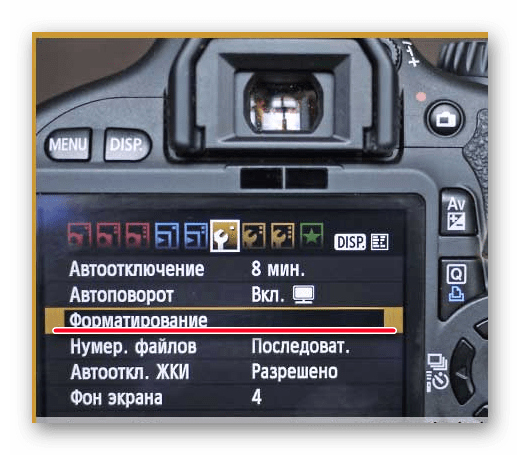


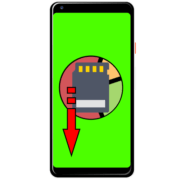

Не получается пробывал 2 способа,формулировал и менял блокировку и так и сяк некак
почему у меня не чего не получяется
А что конкретно вы делаете из предложенного в статье, и что именно не получается?
Всё пробовал и ничего не получается. Помогите пожалуйста!
Спасибо! Всё получилось!!!!
вставил карту памяти в ноотбук чтобы сделать фото.ноотбук карту не видит достал и обратно вставил в фотоаппарат он пишет карта заблокирована
Разблокировать для записи microSDHC.
как разблокировать?
Подскажите пожалуйста ! После полного заполнения карты памяти на экране появилась надпись , что карта заблокирована Фотографировать не получается , но при этом смотреть снимки на самом фотоаппарате и компьютере можно . Ставил другую карту ситуация таже .
Функции «форматировать » не нашел . Фотоаппарат CANON SX 620 HS . В фотоаппарат могла попасть влага это могло повлиять ? Хотя сбой произошел именно после полного заполнения карты .
Проблема решилась после форматирования на другом фотоаппарате CANON .
извлекаете карту из фотоаппарата. на карте кусочком скотча фиксируете переключатель в переднем положении и все. работает! не надо ничего форматировать. а главное, не надо сдавать в ремонт фотоаппарат
PC Inspector Smart Recover не разблокирует карту. вы сами написали что она воостанавливает файлы, а статья про разблокировку
Спасибо! Как раз первая проблема оказалась)))
Большое спасибо. Получилось разблокировать!!!
огромное спасибо
Спасибо!!!! Помог скотч!!!!
Спасибо!!! Как легко и просто оказалось! 1 способ сразу помог!
Спасибочки большое
Ну ты вообще крутой!)))
извлекаете карту из фотоаппарата. на карте кусочком скотча фиксируете переключатель в переднем положении и все. работает! не надо ничего форматировать. а главное, не надо сдавать в ремонт фотоаппарат
При попытке переместить (не копируя) файлы с карты на Ж/Д они не перемещаются пишется: «Карта защищена от записи». При попытке форматирования то же самое: «Форматирование невозможно. Карта защищена от записи». В камере — форматируется. Рычажок на месте, его переключение результата не меняет. Что это может быть? И можно ли, как-то, это устранить?
Спасибо, получилось 🙂
Дякую!Допомогло.